企业网站建设视频教程网站优化外包多少钱
本节前言
之前,在讲解 VS2010 的使用方法时,我有讲过显示行号的问题。在这里,在 VS2019 里面,如何来显示行号,我也是要来讲一讲的。
一. 打开 me02 解决方案,打开 main.c 代码文件
学习本节内容,首先呢,我要求大家,要打开我们之前建立的【me02】解决方案。这是一个C语言程序。为了打开这个解决方案,首先要求大家已经建立过了【me02】解决方案。如果还没有建立过这个解决方案,请大家先去建立它。建立【me02】解决方案的方法,在下面的链接所示的文章中。
Windows编程:用 VS2019 编写C语言程序---CSDN博客
在你已经建立好了这个解决方案,并且成功地运行了这个解决方案以后,接下来,你可以选择关闭掉这个解决方案,也可以选择关闭VS2019软件。
在这里,我假定,你选择了关闭 VS2019 软件。关闭了 VS2010 软件以后,你需要再次重新打开 VS2019 软件,然后呢,打开已经建立过了的【me02】解决方案。打开一个解决方案的方法,我在下方的链接中给出。
Windows编程:在 VS2019 里面,打开一个解决方案-CSDN博客
打开了 me02 解决方案以后,你的界面的一部分可能如下图所示。
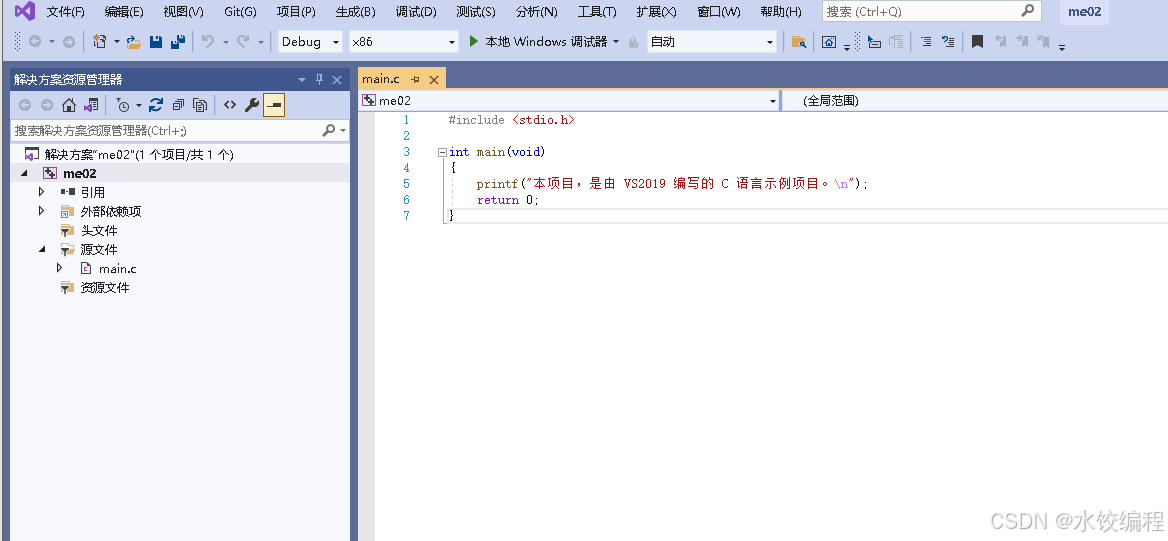
如果你的界面如图1所示,在软件的中间区域,显示着【main.c】代码文件,并且有闪烁着对的文本插入符,那么,我们就可以往下进行了。
然而,有可能,在你打开了解决方案以后,你的软件界面的中间区域,未能够打开【main.c】文件。这种情况下,我们就需要先打开【main.c】文件。要怎么做呢?
我们关注一下【解决方案资源管理器】的界面,如下图所示。

在图2里面,它显示了,在【me02】解决方案里面,有【头文件】,【源文件】,【资源文件】,【外部依赖项】等等的分类。
在这里,【头文件】,当然就是用来存放和管理我们自己所建立的【.h】后缀的头文件啊。【源文件】,一般是用来存放和管理【.c】后缀的C语言文件,或者【.cpp】后缀的 C++ 文件的。【外部依赖】,这个分类我不太懂。【资源文件】,这个,以后我们会接触到。这一次呢,你有一个印象就行了,暂时不必深究。
在本节,我们的要求是,在你打开了【me02】解决方案以后,也要打开C语言源文件中的【main.c】代码文件。如果没有打开,那么,就请在图2所示的界面里,将【源文件】左边的三角号给展开,以便将源文件分类之下的【main.c】给显示出来。显示出来了【main.c】以后,双击它,这样一来,在 VS2019 的界面中间,就会打开并显示 main.c 代码文件了。
在确保你的 VS2019 界面里打开并显示了【mian.c】以后,我们往下进行。
二. 显示行号
在我这里,我每新建一个【C/C++】代码文件,或者打开一个【C/C++】代码文件,它都会显示行号。而在你那里,有可能,不会显示行号。
假定,你的 VS2019 里面,没有显示行号,那么,在这里,我来演示一下,如何将行号给显示出来。
在确保你已经打开了【main.c】代码文件以后,接下来,请随我一起操作。
依次点选【工具】,【选项】菜单命令,过程如下图所示。
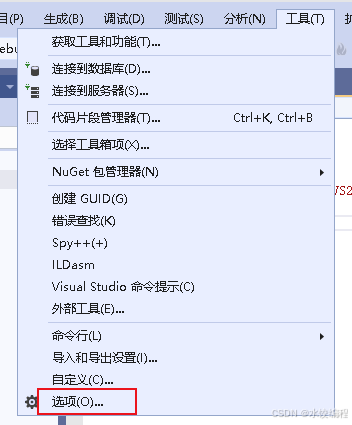
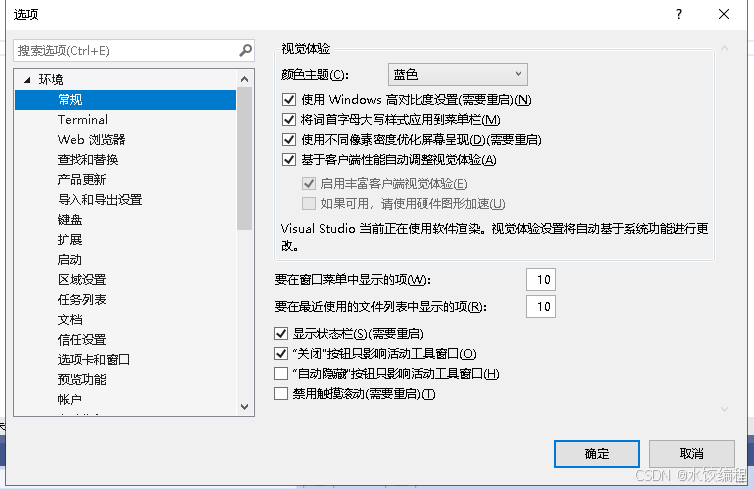
在图4所示的【选项】对话框的左边,我们使用鼠标拖动滚动条,在下方找到【文本编辑器】这一项,如下图所示。
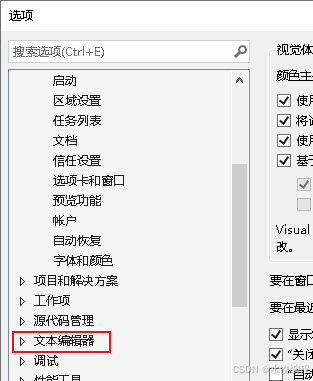
我们来点击【文本编辑器】左边的箭头符号,以展开【文本编辑器】里面的内容,结果如下图所示。
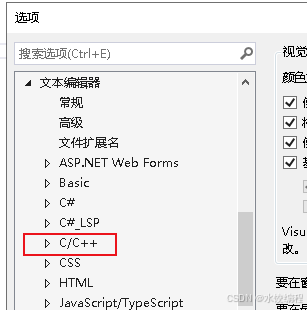
在图6里面,我们找到红色框线所示的【C/C++】字样,点击它。点击了【C/C++】选项以后,右侧界面会发生变化,如下图所示。
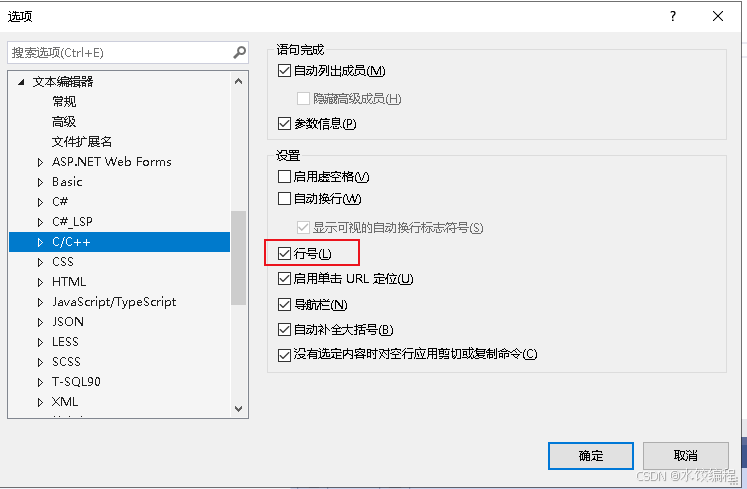
在图7所示的界面里,我们关注一下红色框线所示的位置。它位于【设置】选项组下面。红色框线所示的复选框选项,它控制着,当我们新建或打开一个【C/C++】代码文件之时,是否显示行号。如果这个复选框打钩了,则会显示行号。如果没有打钩,那么,【C/C++】代码文件便不会显示行号。
如果在你的界面里,红色框线所示的【行号】复选项没有打钩,那就请你点击一下复选框,打上勾。
操作好了以后,我们点击右下角的【确定】按钮,回到软件主界面。
这回,你的软件界面里,【main.c】肯定会是显示行号的。
三. 学习建议
VS2019 是一个很庞大,很复杂的软件。我虽然使用 VS2019 有一段时间了,然而,许多的软件操作,我还是记不住。对于不容易记住的东西,我们可以选择将其记录下来。
在这里,让VS2019 显示行号,这个小技巧,其实你就可以将其记录下来,防止忘记。
记录下来的东西,有可能,我们以后不会用到,也许会用到。备而不用,要好过无备而用。
我的建议是,在学习使用 VS2019,乃至其余的各版本的 Visual Studio 软件的过程中,你都可以将一些个不容易记忆的操作步骤给记录下来,以备忘。
在我这里,我整理了一些个零散的小知识点,以记录我在使用 Visual C++ 的过程中,所用过的一部分零散的小知识。
我是通过 Git 的方式,来记录它的。网址如下。
Gitee项目链接:VC++ 软件使用知识点
里面所记录的东西,有可能是针对不同版本的 Visual Studio 软件而设置的。
我这里贴出的 VC++ 小知识点,有可能,对你来讲没啥用。有可能,以后会有点用。无论是否有用,我都建议,你最好还是建立自己的笔记,将自己在学习和实践中,所用到过的一些个实用技巧,给记录下来。
结束语
本节的知识不难。尤其是,如果你学习过我写过的 VS2010 中的显示行号的文章以后,你更是会觉得本节简单。实际上,本节内容,正是将 VS2010 部分的显示行号的文章,给复制过来,然后略加修改而形成的。
写博客的时候,好多内容,也不愿意自己一遍又一遍地重写,有时,又不愿意重新构思,所以就直接去复制已有的文章了。
本节的知识不难,希望大家能够学好本节知识,也希望大家能够学习好 MFC 与 Win32 知识。
